Spis treści
Dlaczego pliki ulegają uszkodzeniu po odzyskaniu danych
Kreator odzyskiwania danych EaseUS jest uznawany za najwyższej klasyodzyskiwanie danychoprogramowania w branży, a jej klienci rozprzestrzeniają się na całym świecie. Wiele osób docenia jego pomoc w odzyskiwaniu plików w każdej sytuacji utraty danych, takiej jak usuwanie, formatowanie, partycja dysku pokazująca RAW i tak dalej. Mimo to, wielu z nich wciąż napotykało problemy - mogą odzyskać utracone pliki, ale nie mogą otworzyć niektórych, twierdząc, że pliki są uszkodzone po odzyskaniu danych.
Dlaczego pliki ulegają uszkodzeniu po odzyskaniu przy użyciu oprogramowania do odzyskiwania danych EaseUS lub innych konkurentów, takich jak Recuva lub iCare? Możliwą przyczyną jest to, że nowe dane nadpisują pliki. W ten sposób tynie możesz otworzyć odzyskanych plikówponieważ są uszkodzone.
Część 1. Jak naprawić uszkodzone pliki po odzyskaniu w systemie Windows 10?
Plik może być uszkodzony lub uszkodzony, a program Word, Excel lub PowerPoint nie może go normalnie otworzyć. Nawet odzyskany plik może zostać uszkodzony na komputerze lub laptopie. Jak naprawić uszkodzone pliki po odzyskaniu? Oto rozwiązania.
Metoda 1. Użyj narzędzia do naprawy plików, aby naprawić uszkodzone pliki
Klientom EaseUS zawsze zalecamy wybór innej lokalizacji, aby zapisać odzyskane dane, aby zapobiec nadpisaniu danych, co z dużym prawdopodobieństwem spowoduje uszkodzenie plików.
Jeśli nie jesteś użytkownikiem EaseUS, ale masz ten sam problem, czas pobrać EaseUSoprogramowanie do odzyskiwania plików. Nadpisane pliki mogły utracić swoje oryginalne nazwy i strukturę katalogów. Kreator odzyskiwania danych EaseUS jest dobry w znajdowaniu nieprzetworzonych plików. Tak więc jest bardzo prawdopodobne, że w wynikach skanowania znajdziesz nienaruszony fragment uszkodzonych plików.
Narzędzie do odzyskiwania i naprawy plików EaseUS
- Skutecznie odzyskuj trwale utracone lub usunięte pliki, dokumenty, zdjęcia, dźwięk, muzykę, e-maile
- Napraw uszkodzone pliki JPEG/JPGpodczas odzyskiwania danych z komputera, laptopa, zewnętrznego dysku twardego, karty SD, dysku flash USB itp.
- Napraw uszkodzone filmyz DJI Phantom, Mavic, Inspire, Osmo, Spark po usunięciu lub sformatowaniu dysku
3 kroki do odzyskania i naprawy uszkodzonych plików
1. Pobierz i zainstaluj program EaseUS Data Recovery Wizard na swoim komputerze.

2. Użyj narzędzia do odzyskiwania danych, aby wyszukać i odzyskać utracone dane. Wybierz lokalizację, w której utracono dane, a następnie kliknij przycisk Scan.

3. Po zakończeniu skanowania znajdź odzyskiwalne pliki lub foldery z listy wyników skanowania. Wybierz pliki, a następnie kliknij przycisk Recover. Wybierając lokalizację do zapisania odzyskanych danych, nie należy używać oryginalnego dysku.

Metoda 2. Uruchom opcję Otwórz i napraw pakietu Office
Jeśli pliki są dokumentami Word, Excel lub PowerPoint, polecenie Otwórz i napraw może być w stanie odzyskać i naprawić plik. Oto przykład naprawy dokumentu programu Word za pomocą pakietu Office 2013.
Krok 1.Kliknij „Plik > Otwórz > Przeglądaj”.
Krok 2.Przejdź do lokalizacji, w której przechowywany jest dokument.
Krok 3.Kliknij żądany plik.
Krok 4Kliknij strzałkę obok opcji Otwórz, a następnie kliknij Otwórz i napraw.
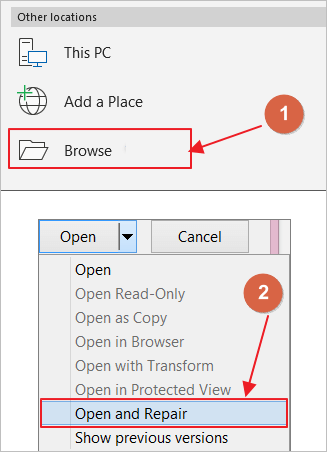
Część 2. Jak naprawić uszkodzone pliki po odzyskaniu na komputerze Mac?
Jeśli odzyskanych plików nie można otworzyć na MacBooku lub innych urządzeniach, co możesz zrobić, aby rozwiązać ten błąd? Odpowiedzią jest użycie narzędzia do naprawy plików Mac - oprogramowania do odzyskiwania i naprawy danych EaseUS Mac. Jest to jeden kompleksowy program do odzyskiwania uszkodzonych plików. Wielofunkcyjne oprogramowanie może:
- Przywróć utracone/usunięte pliki z kosza Mac, dysk twardy, SSD i nie tylko.
- Napraw uszkodzone lub uszkodzone pliki JPG/JPEG, PNG, GIF, Word, Excel i inne.
- Odzyskiwanie i naprawianie filmów, takich jak .mp4 i .mov, z dysku twardego lub urządzeń pamięci masowej.
Pobierz to narzędzie do naprawy plików. Następnie wykonaj poniższe czynności, aby odzyskać i naprawić uszkodzone pliki.
Krok 1. Wybierz lokalizację dysku (może to być wewnętrzny dysk twardy / dysk SSD lub zewnętrzne urządzenie pamięci masowej), w której utracono dane i pliki. Kliknij przycisk Scan.
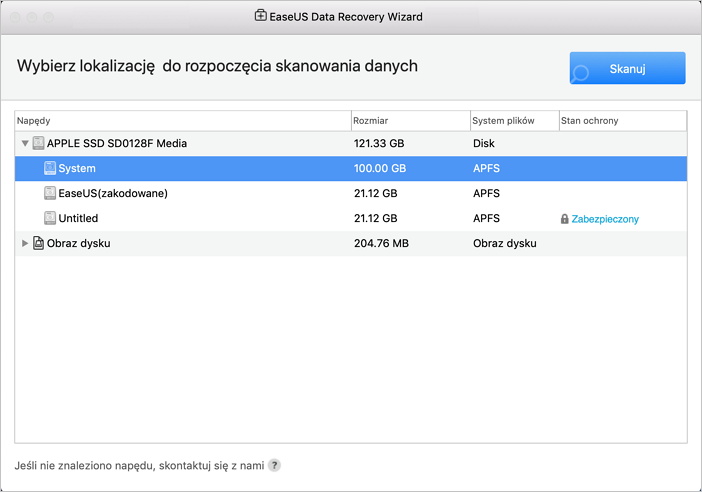
Krok 2. Program EaseUS Data Recovery Wizard for Mac natychmiast zeskanuje wybrany wolumin dysku i wyświetli wyniki skanowania w lewym okienku.
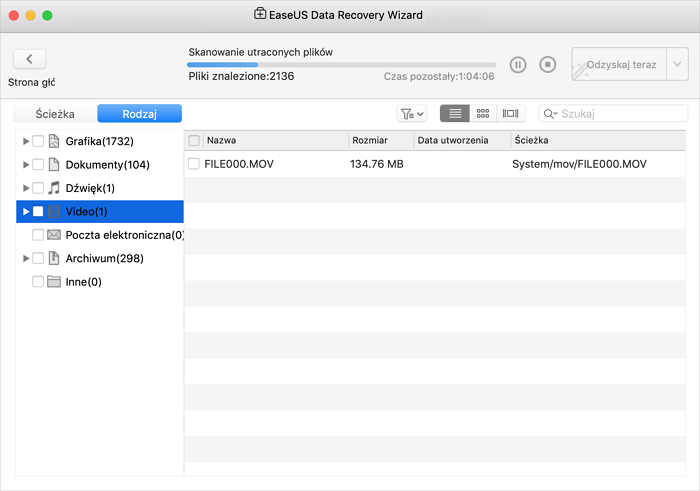
Krok 3. W wynikach skanowania wybierz plik(i) i kliknij przycisk Recover Now, aby je odzyskać.
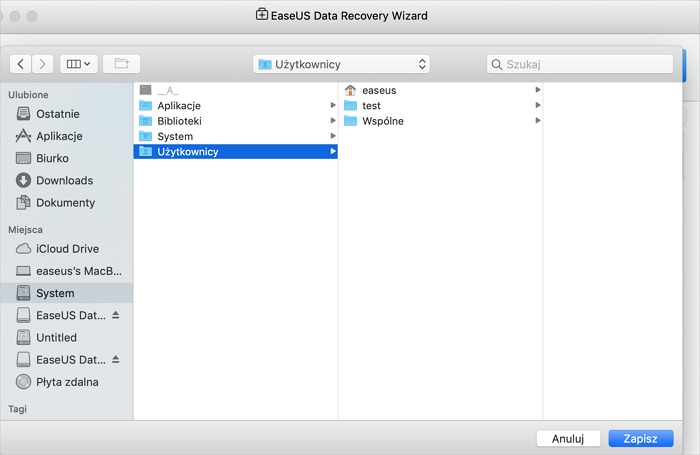
Część 3. Napraw uszkodzone pliki po odzyskaniu online
Jeśli ostatnia próba nadal się nie powiedzie, nie masz innego wyjścia, jak znaleźć narzędzie do naprawy plików online, aby naprawić uszkodzone lub uszkodzone pliki (Office Word, Excel, PowerPoint, obrazy, filmy itd.) po odzyskaniu. Oto pięć najlepszych narzędzi, które cieszą się dużą renomą na rynku. Możesz spojrzeć i podjąć własną decyzję.
- System File Checker
- Stellar File Repair Toolkit
- Digital Video Repair
- Hetman File Repair
- Recovery Toolbox
Bez względu na to, czy jesteś użytkownikiem Maca, Windowsa czy iOS, możesz naprawić uszkodzone pliki za pomocą internetowego narzędzia do naprawy. Jedyną wadą jest to, że na szybkość naprawy będzie miał wpływ stan internetowy Twojego urządzenia. Oto przykład użycia Recovery Toolbox.
Krok 1.Prześlij uszkodzone pliki.
Krok 2.Wpisz swój adres e-mail i kliknij „Następny krok”.
Krok 3.Twoje pliki zostaną przesłane i naprawione automatycznie.
Krok 4.Wyświetl podgląd naprawionych plików i pobierz je. Po naprawie może kosztować 10 USD.
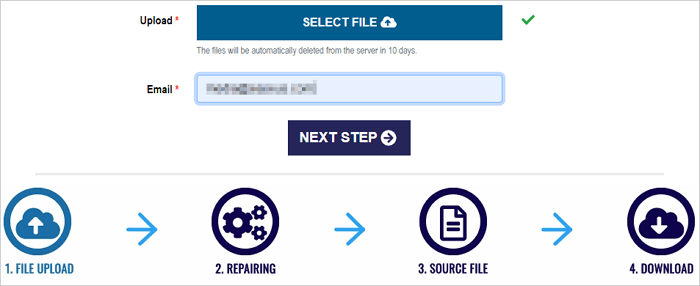
Zapobiegaj korupcji plików w przyszłości
Dlaczego nie chronić swoich danych na długo przed ich utratą lub wypadkami. Oto kilka ważnych sposobów uniknięcia uszkodzenia plików po odzyskaniu.
1. Uruchom bezpieczne i bezpieczne oprogramowanie do odzyskiwania danych zamiast oprogramowania typu crack.
2. Regularnie twórz kopię zapasową, aby uniknąć wszelkiego rodzaju wypadków.
3. Użyj ikony Bezpieczne usuwanie sprzętu na pasku zadań systemu Windows, gdy dane są przechowywane na dysku USB.
4. Nigdy nie zapisuj plików na tym samym dysku, który odzyskałeś. Zawsze zapisuj je w innym miejscu.
Wniosek
Narzędzie do odzyskiwania danych może natychmiast przywrócić cenne zdjęcia i filmy w przypadku ich utraty. Czasami jednak może się okazać, że odzyskane zdjęcia i filmy nie otwierają się po odzyskaniu. Ten problem można rozwiązać za pomocą powyższych rozwiązań. Możesz je wypróbować w zależności od używanego urządzenia. Jeśli nadal nie udaje Ci się otworzyć odzyskanych plików, możesz również skontaktować się z nami, aby uzyskać dodatkową pomoc.
Powiązane artykuły
-
Jak naprawić zewnętrzny dysk twardy z błędem o niesformatowaniu
![author icon]() Arek/2023/02/27
Arek/2023/02/27
-
Rozwiązanie: Brakuje plików na zewnętrznym dysku twardym, ale miejsce na dysku jest nadal zapełnione
![author icon]() Arek/2023/02/27
Arek/2023/02/27
-
Napraw dysk twardy/zewnętrzny dysk twardy pokazuje tylko połowę pojemności
![author icon]() Brithny/2023/08/22
Brithny/2023/08/22
-
Jak odzyskać dane z dysku twardego SCSI
![author icon]() Arek/2023/12/21
Arek/2023/12/21